- File Extension LRWEBENGINE
- Dateiendung LRWEBENGINE
- Extensión De Archivo LRWEBENGINE
- Rozszerzenie Pliku LRWEBENGINE
- Estensione LRWEBENGINE
- LRWEBENGINE拡張子
- Extension De Fichier LRWEBENGINE
- LRWEBENGINE Filformat
- Filendelsen LRWEBENGINE
- Fil LRWEBENGINE
- Расширение файла LRWEBENGINE
- Bestandsextensie LRWEBENGINE
- Extensão Do Arquivo LRWEBENGINE
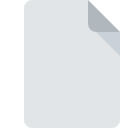
Dateiendung LRWEBENGINE
Photoshop Lightroom Web Gallery Format
-
DeveloperAdobe Systems
-
Category
-
Popularität2.3 (3 votes)
Was ist LRWEBENGINE-Datei?
Das Dateinamensuffix LRWEBENGINE wird hauptsächlich für Photoshop Lightroom Web Gallery Format -Dateien verwendet. Die Spezifikation Photoshop Lightroom Web Gallery Format wurde von Adobe Systems erstellt. Das Dateiformat LRWEBENGINE ist mit Software kompatibel, die auf der Systemplattform Mac OS, Windows installiert werden kann. Das Dateiformat LRWEBENGINE gehört zusammen mit 179 anderen Dateiformaten zur Kategorie Plugin-Dateien. Adobe Photoshop Lightroom unterstützt LRWEBENGINE-Dateien und ist das am häufigsten verwendete Programm zum Verarbeiten solcher Dateien. Es können jedoch auch 1 andere Tools verwendet werden. Die Software Adobe Photoshop Lightroom wurde von Adobe Systems Incorporated erstellt. Weitere Informationen zur Software und den LRWEBENGINE-Dateien finden Sie auf der offiziellen Website des Entwicklers.
Programme die die Dateieendung LRWEBENGINE unterstützen
Im Folgenden finden Sie einen Index der Softwareprogramme, mit denen LRWEBENGINE-Dateien geöffnet werden können, die je nach unterstützter Systemplattform in 2 -Kategorien unterteilt sind. LRWEBENGINE-Dateien können auf allen Systemplattformen, auch auf Mobilgeräten, gefunden werden. Es gibt jedoch keine Garantie, dass diese Dateien jeweils ordnungsgemäß unterstützt werden.
Programme die die LRWEBENGINE Datei bedienen
 Windows
Windows  MAC OS
MAC OS Wie soll ich die LRWEBENGINE Datei öffnen?
Das Öffnen von Dateien mit der Endung LRWEBENGINE kann verschiedene Ursachen haben. Positiv zu vermerken ist, dass die am häufigsten auftretenden Probleme im Zusammenhang mit Photoshop Lightroom Web Gallery Format dateien nicht komplex sind. In den meisten Fällen können sie ohne Unterstützung eines Spezialisten schnell und effektiv angegangen werden. Wir haben für Sie eine Liste erstellt, die Ihnen bei der Lösung der Probleme mit LRWEBENGINE-Dateien hilft.
Schritt 1. Downloaden und installieren Sie Adobe Photoshop Lightroom
 Die häufigste Ursache, die verhindert, dass Benutzer ROZ-Dateien öffnen, ist, dass auf dem System des Benutzers kein Programm installiert ist, das ROZ-Dateien verarbeiten kann. Die Lösung für dieses Problem ist sehr einfach. Laden Sie Adobe Photoshop Lightroom herunter und installieren Sie es auf Ihrem Gerät. Oben auf der Seite befindet sich eine Liste mit allen Programmen, die nach den unterstützten Betriebssystemen gruppiert sind. Die sicherste Methode zum Herunterladen von Adobe Photoshop Lightroom ist das Aufrufen der Entwickler-Website (Adobe Systems Incorporated) und das Herunterladen der Software über die angegebenen Links.
Die häufigste Ursache, die verhindert, dass Benutzer ROZ-Dateien öffnen, ist, dass auf dem System des Benutzers kein Programm installiert ist, das ROZ-Dateien verarbeiten kann. Die Lösung für dieses Problem ist sehr einfach. Laden Sie Adobe Photoshop Lightroom herunter und installieren Sie es auf Ihrem Gerät. Oben auf der Seite befindet sich eine Liste mit allen Programmen, die nach den unterstützten Betriebssystemen gruppiert sind. Die sicherste Methode zum Herunterladen von Adobe Photoshop Lightroom ist das Aufrufen der Entwickler-Website (Adobe Systems Incorporated) und das Herunterladen der Software über die angegebenen Links.
Schritt 2. Aktualisieren Sie Adobe Photoshop Lightroom auf die neueste Version
 Wenn auf Ihren Systemen bereits " Adobe Photoshop Lightroom installiert ist und die LRWEBENGINE-Dateien immer noch nicht ordnungsgemäß geöffnet werden, überprüfen Sie, ob Sie über die neueste Version der Software verfügen. Manchmal führen Softwareentwickler neue Formate ein, die bereits zusammen mit neueren Versionen ihrer Anwendungen unterstützt werden. Der Grund, warum Adobe Photoshop Lightroom keine Dateien mit LRWEBENGINE verarbeiten kann, kann sein, dass die Software veraltet ist. Alle Dateiformate, die von den vorherigen Versionen des angegebenen Programms einwandfrei verarbeitet wurden, sollten auch mit Adobe Photoshop Lightroom geöffnet werden können.
Wenn auf Ihren Systemen bereits " Adobe Photoshop Lightroom installiert ist und die LRWEBENGINE-Dateien immer noch nicht ordnungsgemäß geöffnet werden, überprüfen Sie, ob Sie über die neueste Version der Software verfügen. Manchmal führen Softwareentwickler neue Formate ein, die bereits zusammen mit neueren Versionen ihrer Anwendungen unterstützt werden. Der Grund, warum Adobe Photoshop Lightroom keine Dateien mit LRWEBENGINE verarbeiten kann, kann sein, dass die Software veraltet ist. Alle Dateiformate, die von den vorherigen Versionen des angegebenen Programms einwandfrei verarbeitet wurden, sollten auch mit Adobe Photoshop Lightroom geöffnet werden können.
Schritt 3. Verknüpfen Sie Photoshop Lightroom Web Gallery Format -Dateien mit Adobe Photoshop Lightroom.
Stellen Sie nach der Installation von Adobe Photoshop Lightroom (der neuesten Version) sicher, dass es als Standardanwendung zum Öffnen von LRWEBENGINE-Dateien festgelegt ist. Die Methode ist recht einfach und variiert kaum zwischen den Betriebssystemen.

So ändern Sie das Standardprogramm in Windows
- Wenn Sie mit der rechten Maustaste auf das LRWEBENGINE klicken, wird ein Menü geöffnet, aus dem Sie die Option auswählen sollten
- Wählen Sie als Nächstes die Option und öffnen Sie dann mit die Liste der verfügbaren Anwendungen
- Wählen Sie schließlich suchen, zeigen Sie auf den Ordner, in dem Adobe Photoshop Lightroom installiert ist, aktivieren Sie das Kontrollkästchen Immer mit diesem Programm LRWEBENGINE-Dateien öffnen und bestätigen Sie Ihre Auswahl, indem Sie auf klicken

So ändern Sie das Standardprogramm in Mac OS
- Klicken Sie mit der rechten Maustaste auf die Datei LRWEBENGINE und wählen Sie
- Öffnen Sie den Abschnitt indem Sie auf den Namen klicken
- Wählen Sie aus der Liste das entsprechende Programm aus und bestätigen Sie mit
- Wenn Sie die vorherigen Schritte ausgeführt haben, sollte eine Meldung angezeigt werden: Diese Änderung wird auf alle Dateien mit der Dateiendung LRWEBENGINE angewendet. Klicken Sie anschließend auf die Schaltfläche , um den Vorgang abzuschließen.
Schritt 4. Stellen Sie sicher, dass die ROZ nicht fehlerhaft ist
Sie haben die in den Punkten 1-3 aufgeführten Schritte genau befolgt, aber das Problem ist immer noch vorhanden? Sie sollten überprüfen, ob die Datei eine richtige LRWEBENGINE-Datei ist. Es ist wahrscheinlich, dass die Datei beschädigt ist und daher nicht zugegriffen werden kann.

1. Überprüfen Sie die LRWEBENGINE-Datei auf Viren oder Malware
Sollte es passieren, dass das LRWEBENGINE mit einem Virus infiziert ist, kann dies die Ursache sein, die Sie daran hindert, darauf zuzugreifen. Es wird empfohlen, das System so bald wie möglich auf Viren und Malware zu überprüfen oder einen Online-Virenscanner zu verwenden. Wenn der Scanner feststellt, dass die Datei LRWEBENGINE nicht sicher ist, fahren Sie gemäß den Anweisungen des Antivirenprogramms fort, um die Bedrohung zu neutralisieren.
2. Stellen Sie sicher, dass die Struktur der LRWEBENGINE-Datei intakt ist
Wenn die LRWEBENGINE-Datei von einer anderen Person an Sie gesendet wurde, bitten Sie diese Person, die Datei erneut an Sie zu senden. Die Datei wurde möglicherweise fälschlicherweise kopiert, und die Daten haben ihre Integrität verloren. Dies schließt einen Zugriff auf die Datei aus. Es kann vorkommen, dass der Download der Datei mit der Endung LRWEBENGINE unterbrochen wurde und die Dateidaten fehlerhaft sind. Laden Sie die Datei erneut von derselben Quelle herunter.
3. Stellen Sie sicher, dass Sie über die entsprechenden Zugriffsrechte verfügen
Es besteht die Möglichkeit, dass nur Benutzer mit ausreichenden Systemberechtigungen auf die betreffende Datei zugreifen können. Melden Sie sich von Ihrem aktuellen Konto ab und bei einem Konto mit ausreichenden Zugriffsrechten an. Öffnen Sie dann die Datei Photoshop Lightroom Web Gallery Format.
4. Überprüfen Sie, ob Ihr System die folgenden Anforderungen erfüllt: Adobe Photoshop Lightroom
Wenn das System nicht über ausreichende Ressourcen verfügt, um LRWEBENGINE-Dateien zu öffnen, schließen Sie alle derzeit ausgeführten Anwendungen und versuchen Sie es erneut.
5. Stellen Sie sicher, dass Sie die neuesten Treiber, Systemupdates und Patches installiert haben
Regelmäßig aktualisierte Systeme, Treiber und Programme schützen Ihren Computer. Dies kann auch Probleme mit Photoshop Lightroom Web Gallery Format -Dateien verhindern. Veraltete Treiber oder Software haben möglicherweise die Unfähigkeit verursacht, ein Peripheriegerät zu verwenden, das für die Verarbeitung von LRWEBENGINE-Dateien erforderlich ist.
Möchten Sie helfen?
Wenn Sie zusätzliche Informationen bezüglich der Datei LRWEBENGINE besitzen, würden wir sehr dankbar sein, wenn Sie Ihr Wissen mit den Nutzern unseres Service teilen würden. Nutzen Sie das Formular, dass sich hier befindet, und senden Sie uns Ihre Informationen über die Datei LRWEBENGINE.


